Müde von Ihrer langweiligen Linux-Zwischenablage? Sehen Sie sich CopyQ an! Es ist ein leistungsstarker Zwischenablage-Manager, mit dem Benutzer Daten für später speichern, Einträge bearbeiten und sogar verschlüsseln können!
Inhaltsverzeichnis
Abhängigkeiten installieren
Leider hat der Entwickler der CopyQ-Zwischenablage keine vorkompilierten Binärdateien für Ubuntu, Debian, Fedora oder andere große Linux-Distributionen im Angebot. Wenn Sie das Programm stattdessen verwenden möchten, ist das Erstellen aus dem Quellcode der einzige Weg. Um CopyQ aus dem Quellcode zu erstellen, benötigen Sie die Build-Tools.
CopyQ hat ziemlich viele Build-Tools und Abhängigkeiten, und jede Distribution hat unterschiedliche Anforderungen. Um sie zum Laufen zu bringen, öffnen Sie ein Terminal und geben Sie die folgenden Befehle ein.
Hinweis: Arch-Benutzer, der Entwickler, skizzieren keine spezifischen Abhängigkeiten zum Erstellen dieser Software. Packe die AUR-Paket stattdessen.
Ubuntu
sudo apt install git cmake qtbase5-private-dev qtscript5-dev qttools5-dev qttools5-dev-tools libqt5svg5-dev libqt5x11extras5-dev libxfixes-dev libxtst-dev libqt5svg5
Debian
sudo apt-get install git cmake qtbase5-private-dev qtscript5-dev qttools5-dev qttools5-dev-tools libqt5svg5-dev libqt5x11extras5-dev libxfixes-dev libxtst-dev libqt5svg5
Fedora
sudo dnf install gcc-c++ git cmake libXtst-devel libXfixes-devel qt5-qtbase-devel qt5-qtsvg-devel qt5-qttools-devel qt5-qtscript-devel qt5-qtx11extras-devel
OpenSUSE
sudo zypper install gcc-c++ git cmake libXtst-devel libXfixes-devel libqt5-qtbase-common-devel qt5-qtsvg-devel qt5-qttools-devel qt5-qtscript-devel qt5-qtx11extras-devel
Generisches Linux
Das Erstellen von CopyQ auf einer Linux-Distribution, die nicht auf Redhat, Debian oder Ubuntu basiert, ist möglich, obwohl Sie selbst nach den Abhängigkeiten suchen müssen.
Um die benötigten Abhängigkeiten zu finden, lesen Sie die offizielle Dokumentation und installieren Sie die richtigen Pakete, die für den Build erforderlich sind.
Erstellen Sie CopyQ
Sie haben alle wichtigen CopyQ-Abhängigkeiten auf Ihrem Linux-PC. Der nächste Schritt im Installationsprozess ist das Abrufen des Quellcodes. Verwenden Sie im Terminal den Befehl git clone.
Hinweis: Keine Lust auf Git? Ein Tar-Archiv des CopyQ-Quellcodes kann auf heruntergeladen werden SourceForge.
git clone https://github.com/hluk/CopyQ.git
Verschieben Sie das Terminal mit dem CD-Befehl aus Ihrem Home-Verzeichnis in den CopyQ-Quellcodeordner.
cd CopyQ
Führen Sie cmake aus und richten Sie die Build-Konfigurationsdateien ein.
cmake -DCMAKE_BUILD_TYPE=Release -DCMAKE_INSTALL_PREFIX=/usr/local .
Kompilieren Sie CopyQ mit dem Befehl make. Denken Sie daran, dass das Kompilieren des Quellcodes lange dauert. Seien Sie geduldig und lassen Sie den Compiler im Hintergrund bauen.
make
Beenden Sie den Erstellungsprozess mit dem Befehl make install.
sudo make install
Richten Sie den CopyQ-Starteintrag ein
Sobald CopyQ erstellt und installiert ist, ist die Anwendung über den Launcher Ihres Linux-Desktops zugänglich. Bevor Sie es verwenden, ist es eine gute Idee, einen automatischen Starteintrag einzurichten. Das Einrichten eines Starteintrags für CopyQ ist von entscheidender Bedeutung, da das Konzept des Programms darin besteht, Ihre Zwischenablage auf konsistent zu speichernde Daten zu überwachen.
Es gibt viele verschiedene Möglichkeiten, einen Starteintrag für CopyQ einzurichten. Jede Linux-Desktop-Umgebung macht es ein wenig anders, also konzentrieren wir uns stattdessen auf das Terminal. Beginnen Sie mit dem CD-Befehl, um in den Anwendungsordner auf Ihrem PC zu wechseln.
cd /usr/local/share/applications
Erstellen Sie mit mkdir einen neuen Autostart-Ordner (falls Sie noch keinen haben).
mkdir -p ~/.config/autostart
Kopieren Sie die Desktop-Verknüpfung von CopyQ in den Autostart-Ordner.
cp com.github.hluk.copyq.desktop ~/.config/autostart
Aktualisieren Sie die Berechtigungen für die Datei.
cd ~/.config/autostart sudo chmod +x cp com.github.hluk.copyq.desktop
Verwenden von CopyQ
Der CopyQ-Zwischenablage-Manager hat viele Funktionen, aber im Kern ist er ein Zwischenablage-Manager. Um es zu verwenden, markieren Sie einen Text, klicken Sie mit der rechten Maustaste darauf und wählen Sie „Kopieren“. Durch Klicken auf die Aktion „Kopieren“ wird es automatisch als Eintrag im CopyQ-Manager gespeichert. Um auf gesammelte Daten zuzugreifen, klicken Sie auf das CopyQ-Symbol in Ihrer Taskleiste.
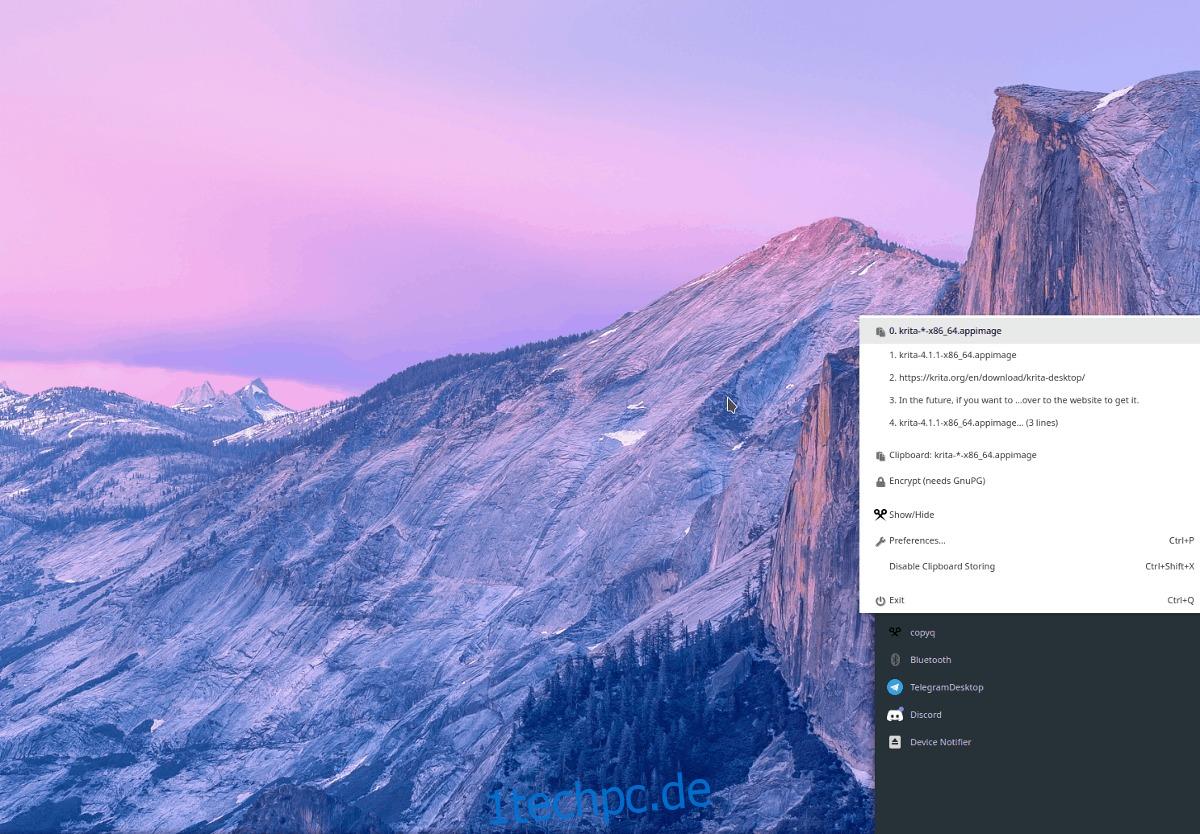
In die Zwischenablage verschieben
Wenn Sie jederzeit einen alten Eintrag in CopyQ in Ihre Zwischenablage verschieben möchten, sehen Sie sich die Daten der Zwischenablage an und klicken Sie auf das Symbol „In die Zwischenablage verschieben“.
Eintrag verschlüsseln
Wenn Sie vertrauliche Informationen in CopyQ gespeichert haben, löschen Sie sie nicht! Verwenden Sie stattdessen die Verschlüsselungsfunktion. Suchen Sie zum Verschlüsseln einen Eintrag in der Zwischenablage und klicken Sie auf das Schlosssymbol. Dies ruft GnuPG auf und verschlüsselt deine Daten automatisch.
Hinweis: Die Verschlüsselungsfunktion funktioniert nicht ohne GnuPG. Wenn Ihr Linux-PC es nicht hat, installieren Sie es Hier.
Eintrag bearbeiten

Mit CopyQ können Benutzer vorhandene Einträge in der Zwischenablage problemlos bearbeiten. Markieren Sie dazu einen Eintrag in der Zwischenablage mit der Maus und klicken Sie auf die Bearbeiten-Schaltfläche (oder drücken Sie F2).
Eintrag erstellen
Eine praktische Funktion von CopyQ ist die Möglichkeit, neue Zwischenablageeinträge zu erstellen, ohne Ihre Zwischenablage unter Linux tatsächlich zu verwenden. Diese Funktion ist „neues Element“. Um es zu verwenden, klicken Sie auf die Schaltfläche „Neues Element“. Geben Sie von dort aus Ihren Text ein und klicken Sie auf das Speichern-Symbol.
Durch Klicken auf Speichern wird der neue Eintrag in der Zwischenablage automatisch zur Liste der Daten hinzugefügt, die CopyQ gespeichert hat.

